Twitter APIのアプリケーションの作成方法と設定
この記事では、TwitterAPIを利用するためのアプリケーションの作成方法と設定を説明します。
まだTwitterAPIを使用するための開発者申請をしていない人は以下の記事を参考に申請してみてください。
Twitter開発者アカウント(Twitter デベロッパー アカウント)の申請方法
TwitterAPIを利用するために必要な「Twitter開発者アカウント」(Twitter Developer Account)の取得方法や申請に通過しやすくなる申請文の書き方などを説明します。
記事を見るアプリケーションの作成
アプリケーションを作成してみましょう。
まずは以下のページにアクセスします。
Twitterデベロッパーポータル(https://developer.twitter.com/en/portal/projects-and-apps)Create Appを押します。
以下のような画面になります。
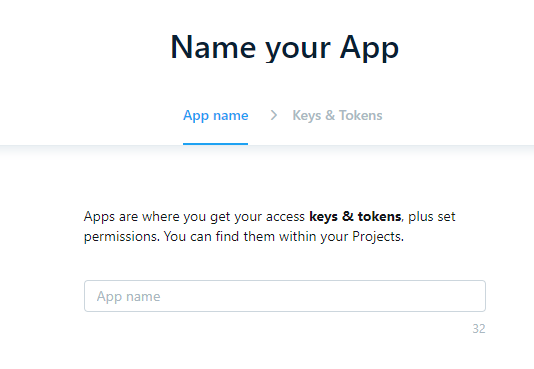
ここにはアプリケーションの名前を入力します。
このアプリケーション名はアプリケーションを通してツイートをした際にツイートソースラベルに表示されます。
設定したら次にいきましょう。
以下のような画面が出ます。
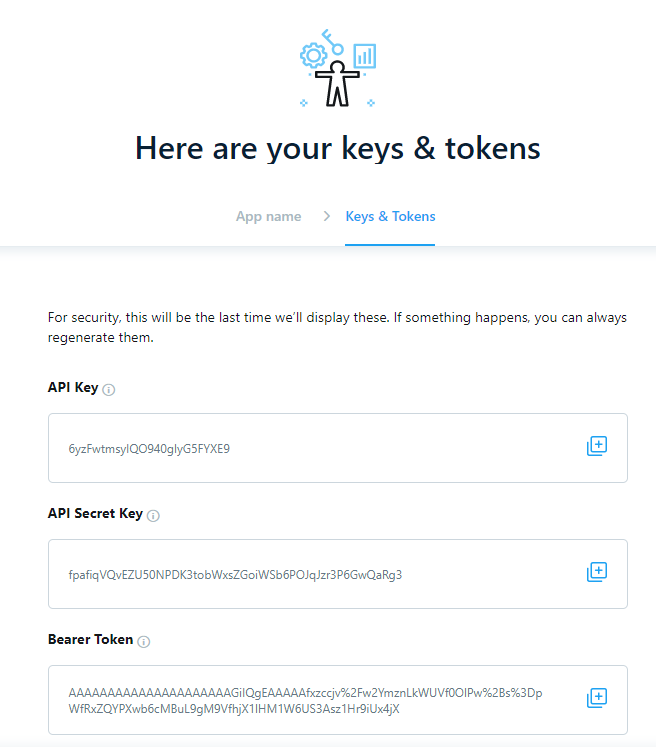
この画面にはアプリケーションを利用するために必要なコンシューマーキーと、コンシューマーシークレットが表示されます。
この2つのキーは一度閉じると再び表示させることができません。(再生成することはできます。)
ですので、必ず再び確認できる形で保存してください。
保存したら次はApp settingsを押してアプリの設定をしましょう。
アプリケーションの設定について
アプリケーションの設定には様々な項目があります。
まずはアプリケーションの基本設定を紹介します。
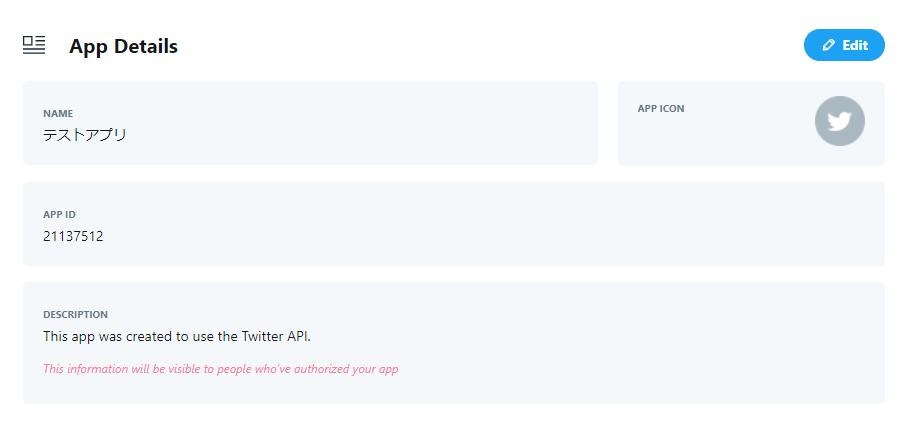
この画面の右上のEditを押すと編集できます。
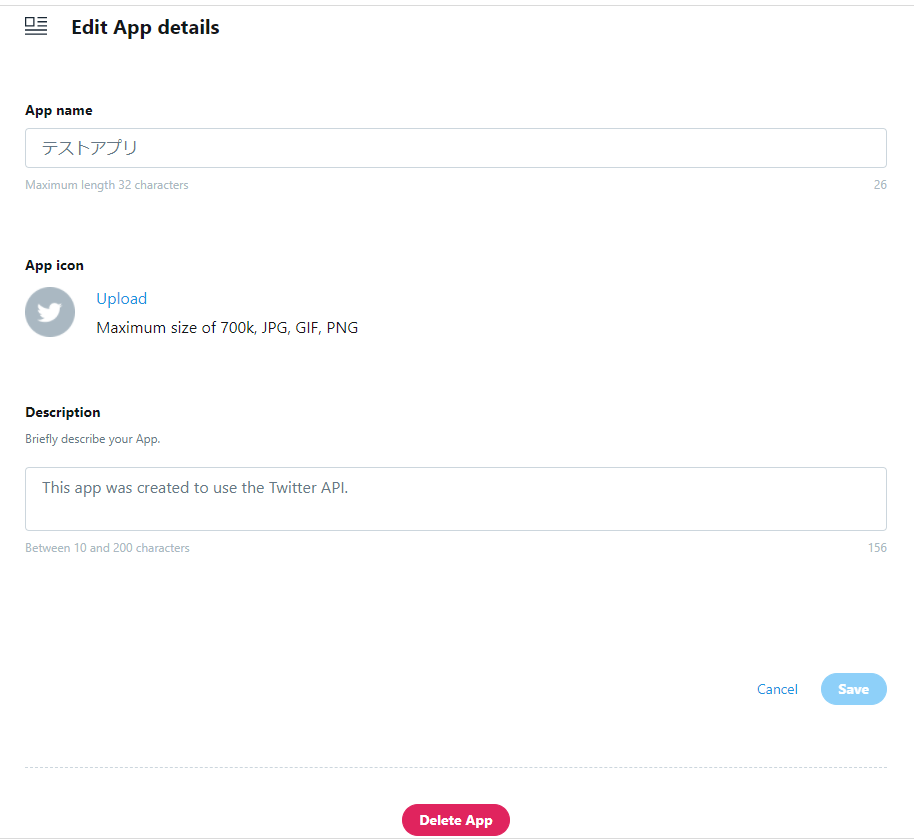
App nameは文字通りアプリ名です。
App iconも文字通りアプリのアイコンです。最大700KBまでのjpg, gif, png形式のファイルがアップロード可能です。
Descriptionはアプリの説明です。10文字以上200文字以内で書く必要があります。
一番下にあるDelete Appを押すとアプリを削除できます。押して出てきたウィンドウでアプリ名を入力すると消せます。一度消したアプリは元に戻すことはできません。
この画面右上のEditを押すと編集できます。
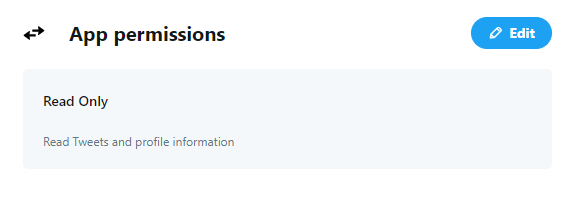
アプリケーションの権限には3つのレベルがあります。
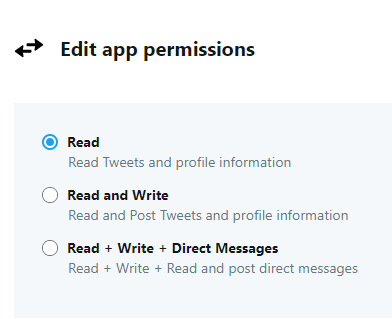
Read権限のアプリは以下のことができます。
- アカウントのタイムラインに表示されるツイート(非公開ツイートを含む)や、リストとコレクションを確認する。
- アカウントでプロフィール情報とアカウントの設定を確認する。
- フォロー、ミュート、ブロックしているアカウントを確認する。
Read and Write権限のアプリは上記に加えて以下のことができます。
- 他のアカウントをフォロー、フォロー解除する。
- アカウントでプロフィールとアカウントの設定を変更する。
- アカウントでツイートを送信および削除する、他のアカウントのツイートをエンゲージメント(いいね、いいねの取り消し、ツイートへの返信、リツイートなど)する。
- アカウントでリストやコレクションを作成、管理、削除する。
- 他のアカウントをミュート、ブロック、報告する。
Read + Write + Direct Messages権限のアプリは上記に加えて以下のことができます。
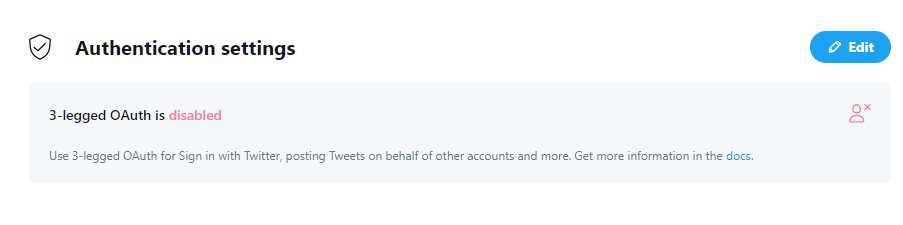
たくさんあるので分けて紹介します。
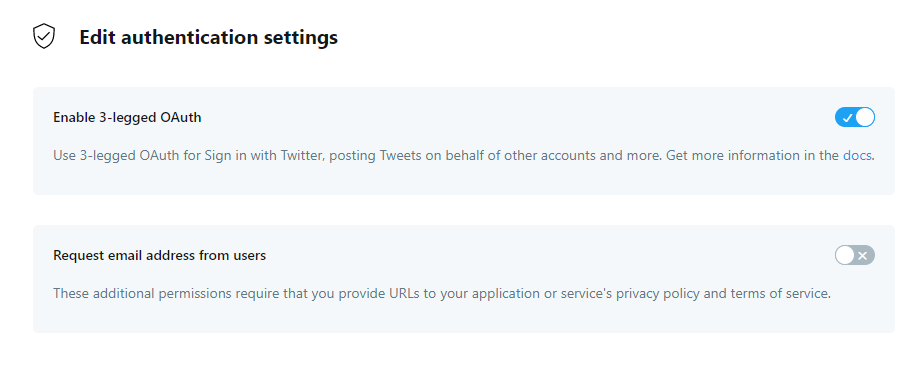
Enable 3-legged OAuthをオンにすると、アプリケーションを連携アプリとしてOAuth認証した後に、自分の指定したサイトにアクセストークンを渡すことができます。
「何言ってんだ」って思うかもしれませんので、簡単に言うと、自分の作成したアプリケーションを自分以外のアカウントで使わないのであれば、オフでいいでしょう。
よくわからない場合はオフのままにしておいてください。
この設定をオフにした場合はこの次から説明するものは設定する必要はありません。コンシューマーキーやアクセストークンについてまで飛ばして構いません。
Request email address from usersは認証ユーザーのメールアドレスを取得するかどうかです。
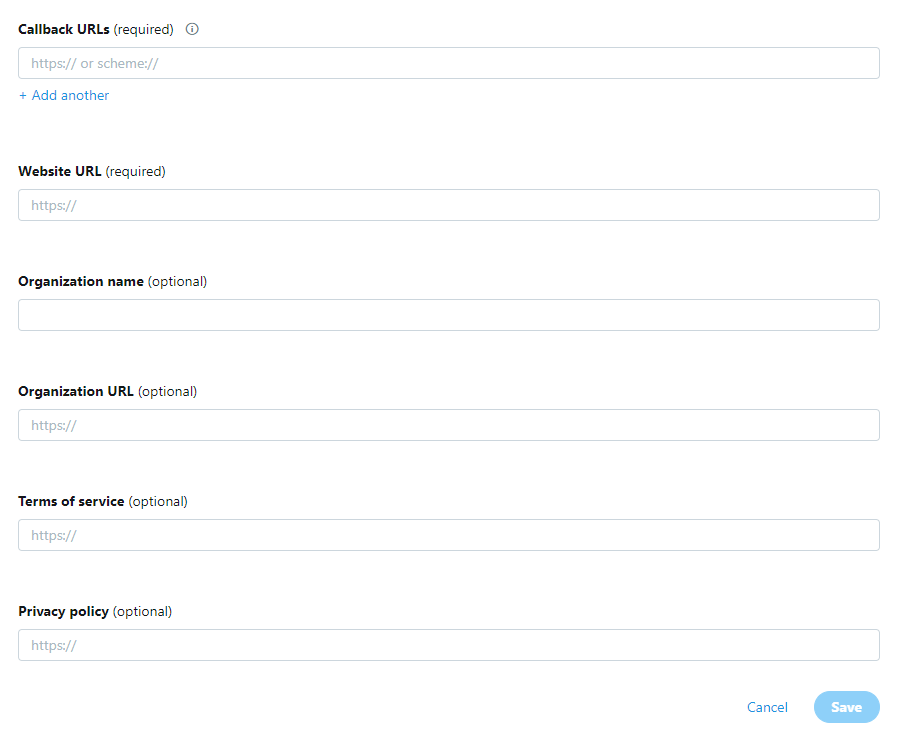
Callback URLsはアクセストークンなどのデータを渡すURLの場所を指定します。
Website URLは以下の画像の場所に表示されるURLを指定します。
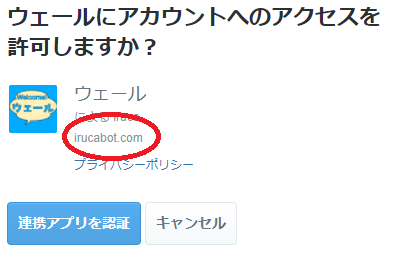
ここから下は入力しなくてもOKです。
Organization nameは作者の名前(ニックネーム)を入力します。
Organization URLは作者のホームページを入力します。
Terms of serviceは利用規約のリンクを入力します。
Privacy policyはプライバシーポリシーのリンクを入力します。
コンシューマーキーやアクセストークンについて
アプリの設定画面の上の方に以下の画面があります。
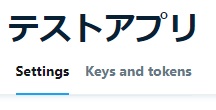
Keys and tokensを押すと以下の画面が出てきます。
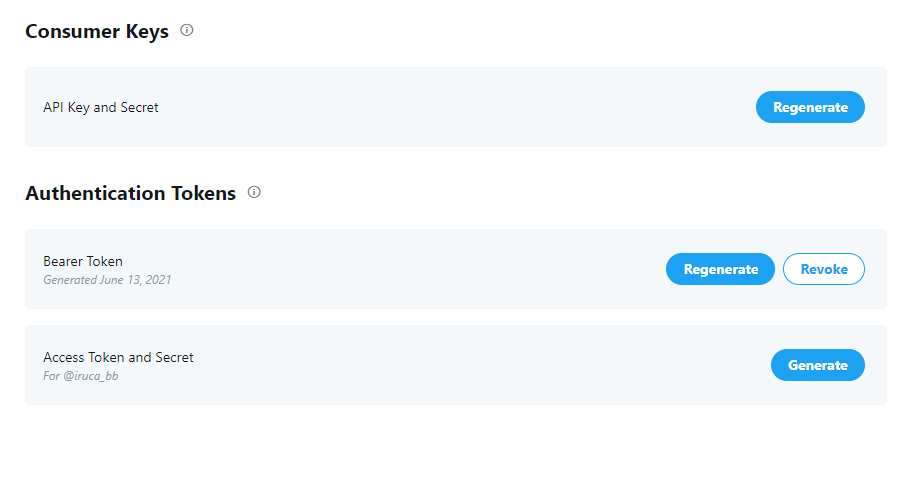
Consumer KeysのところのAPI Key and Secretの隣にあるRegenerateを押すとコンシューマーキーを再生成することができます。
コンシューマーキーを再生成すると、以前までの認証データは使えなくなります。この機能はコンシューマーキーを忘れてしまった場合のみ使用してください。
Access Token and SecretをGenerateすると自分のアカウントに対するアクセストークン(アプリケーション経由でユーザーとしてログインするために必要なもの)を取得できます。
これも一回しか表示することができないので、必ず再び確認できる形で保存してください。
設定は以上で終了です。最後まで読んでいただきありがとうございました。
アクセストークンについて知りたい方はこちらから